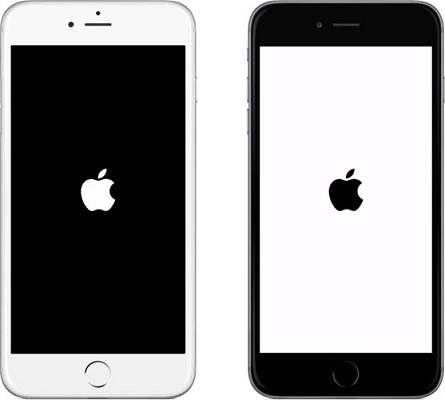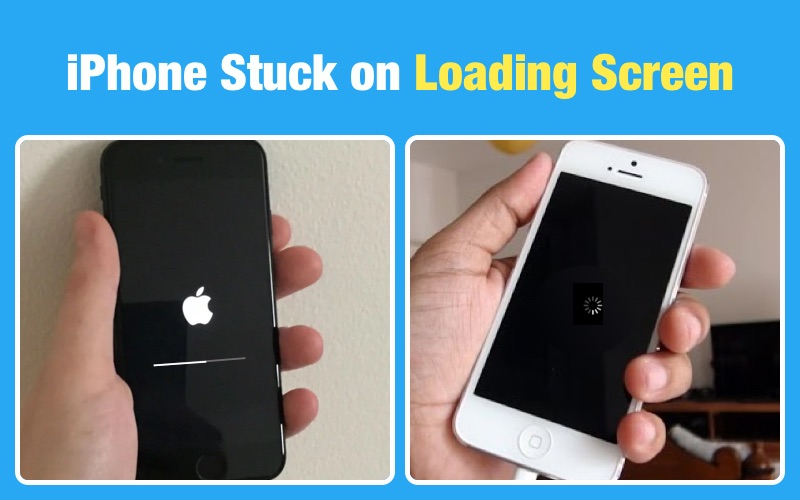如何修復iPhone卡在耳機模式問題
首先,我們將看到你的原因 iPhone陷入耳機模式 。一旦我們意識到罪魁禍首,我們就可以輕鬆找到適當的解決方案。有很多原因可以解釋為什麼你面臨iPhone卡在耳機模式下所遇到的一切問題。你可能已經知道的很少,而你可能還沒有聽說過其他人。以下是供您參考的清單。檢查你是否在那裡得到了罪魁禍首。
- 硬件問題
- 耳機插孔發生故障
- 軟件問題
- 耳機插孔中的污垢或碎屑
- 水損壞

第1部分:iPhone卡在帶耳機插孔的耳機模式下
在深入了解解決方案並摸不著頭腦之前,首先讓我們嘗試一些簡單易用的解決方案,讓您的iPhone從耳機模式中脫穎而出。如果您正在處理“iPhone表示耳機處於不存在狀態”問題,請嘗試以下解決方案之一。
- 清潔耳機和照明端口:
由於我們對iPhone的粗暴處理,耳機以及照明端口很可能充滿灰塵和碎屑。所以做id的第一件事是清理它們。您甚至可以使用棉籤清潔端口並清除任何污垢或碎屑。 - 飛行模式:
打開飛行模式類似於下線;唯一的問題是你的iPhone並沒有真正關閉。打開飛行模式設置>>飛行模式。點擊飛行模式圖標將其打開。等待至少5分鐘,然後再將其關閉。只需單擊飛行模式圖標即可關閉模式。 - 免費音樂應用:
是的,存儲是一個值得關注的問題。檢查您的音樂應用是否充斥著您最喜愛的歌曲。如果是的話,你至少需要立即釋放它。只需從音樂應用中刪除一些不受歡迎或不那麼喜歡的歌曲。 - 檢查電池:
這一點永遠不會出現在你的腦海中,但確實是一個重要的觀點。如果你正在處理iPhone 6卡在耳機模式問題,只需看看你的電池。它是否足夠充電? - 關閉所有應用:
只需關閉iPhone上運行的所有應用即可解決問題。在您不知情的情況下檢查是否有任何應用程序在後台運行;檢查一下。
第2部分:沒有耳機插孔,iPhone仍然卡在耳機模式?
我們已經檢查並應用簡單的技巧來了解如何修復陷入耳機模式的iPhone。如果簡單的那些沒有顯示他們的魔力,我們需要繼續前進並尋找實際的解決方案。以下是一些解決iPhone陷入耳機模式問題的頂級解決方案。
您也可能對。。。有興趣: [修復] iPhone 6耳機無法正常工作
方法1:打開飛行模式
對於耳機模式卡住問題,這是一個快速而簡單的解決方案。你可以稱之為無故障。如果您確定耳機插孔不是產生問題的耳機插孔,請嘗試將設備置於飛行模式。轉到設置>>飛行模式,將設備置於飛行模式。等待一段時間,可能持續5分鐘左右,然後再次點擊飛行模式按鈕再次將其關閉。

方法2:使用藍牙揚聲器
如果您仍在處理iPhone卡住的耳機問題,而是嘗試使用耳機插孔,請嘗試使用藍牙揚聲器。通過將您的設備與任何藍牙設備配對,您的iPhone可能會退出耳機模式。轉到設置>>藍牙,打開iPhone的藍牙。一旦連接到藍牙揚聲器,只需播放一些東西,可能是一首歌。同時,只需關閉iPhone的藍牙即可。
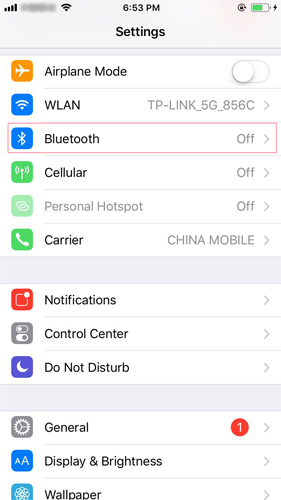
方法3:重啟iPhone
重新啟動iPhone可以讓您很有可能解決“我的iphone陷入耳機模式”的問題。無需任何努力,解決方案始終可以提供良好的結果要重新啟動iPhone,請按以下步驟操作。
- 對於iPhone X / 8:長按音量增大按鈕。現在發布它。快速按住並釋放音量降低按鈕。現在,按住側面按鈕,直到設備關閉然後再次打開。顯示Apple徽標後,按住按鈕。
- 對於iPhone 7/7 Plus:立即按下鎖定按鈕並同時按下音量調低按鈕。顯示Apple徽標時,釋放兩個按鈕。
- 對於iPhone 6 / 6s / SE /更早版本:一起按Home和電源按鈕。除非看到Apple徽標,否則繼續按兩個按鈕。現在釋放按鈕並等待設備重新啟動。

方法4:更改iPhone設置
“輔助功能”中有一個名為“呼叫音頻路由”的隱藏設置。如果在FaceTime音頻呼叫或電話呼叫期間啟用了音頻,此設置將授予權限。所以也要看看這些設置。導航到設置>>常規>>輔助功能>>交互>>呼叫音頻路由。默認情況下,自動應該勾選。如果不是,只需將其更改為自動。
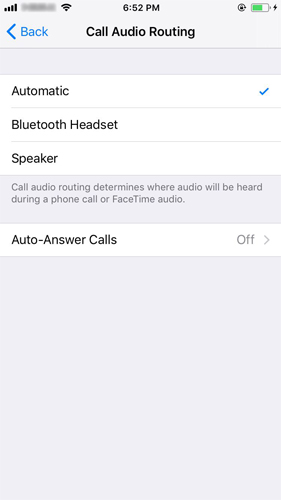
方法5:錄製聲音
許多iPhone和iPad用戶注意到,在錄製音頻後,他們的設備已經退出耳機模式。您也可以選擇此解決方案並檢查它是否適合您。您可以使用任何第三方錄製應用程序(如語音備忘錄)或只使用設備的相機錄製視頻。
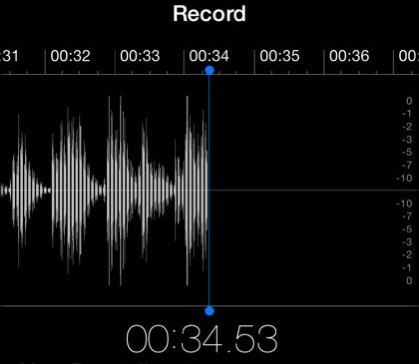
方法6:播放音樂
人們還報導說,播放音樂解決了他們卡在耳機上的iPhone沒有聲音問題。為此,只需使用Apple Music,iTunes,Spotify等播放任何音樂。您還可以使用任何與音樂相關的應用。插入耳機後,播放任何曲目。現在等到屏幕自動鎖定。鎖定後,解鎖iPhone並停止播放曲目。取下耳機,立即播放任何歌曲或視頻。檢查您的揚聲器現在是否正常工作。
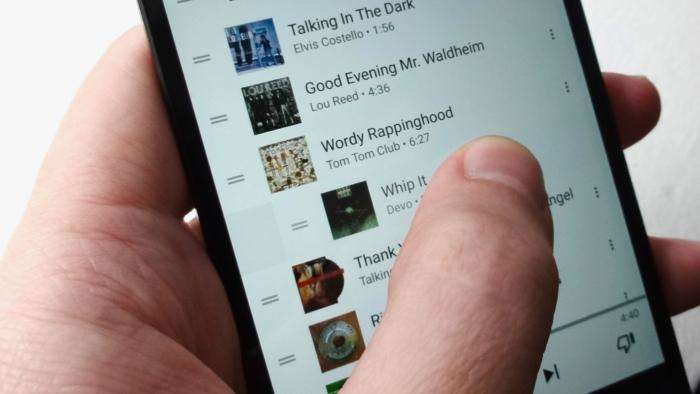
方法7:將iPhone置於DFU模式
如果解決方案不起作用,請將iPhone置於DFU模式。您的設備揚聲器可以開始工作,您的iPhone也將退出耳機模式。按照以下步驟將iPhone置於DFU模式以修復“iPhone認為耳機處於問題”。
- 步驟1:使用USB線連接iPhone連接PC。現在,打開iTunes並按住Home和Sleep / Wake按鈕。應該按下按鈕10秒鐘。
- 步驟2:當屏幕變黑時,僅釋放睡眠/喚醒按鈕。在看到確認已在恢復模式下檢測到設備的iTunes消息之前,請勿釋放“主頁”按鈕。
- 如果您看到完整的黑屏,則iPhone已成功進入DFU模式。
方法8:修復iPhone系統以修復耳機無法正常工作(無數據丟失)
有時iPhone耳機無法工作可能是由iOS系統故障引起的。我會建議你使用 Tenorshare ReiBoot 恢復iPhone系統。此過程不會導致數據丟失。
啟動ReiBoot並選擇“修復操作系統”功能。系統恢復可以修復50多個iOS系統問題,包括 iPhone耳機模式 , iPhone恢復模式循環 , iPhone卡在Apple徽標上 , 黑屏 。

單擊“下載”以下載最新的固件包。系統恢復後,您的iOS將是最新的。

您可以使用固件包恢復iOS系統。您的iPhone將重新啟動,耳機模式卡住應該修復。

方法9:重置iPhone(數據擦除)
修復iPhone卡在耳機模式和揚聲器無法正常工作的另一種方法是重置iPhone。但這會永久消滅所有數據。所以,請備份你的iPhone 在執行此步驟之前。要重置設備,請按以下路徑操作:設置>>常規>>重置>>刪除所有內容和設置。這樣您的所有數據以及您的問題都將從iPhone中刪除。最好在使用此方法之前進行備份,以便可以從備份中恢復iPhone。重置並清潔設備後,再次進行設置。

最後的話:聯繫Apple進行硬件維修
如果沒有一個解決方案適合你,那麼iPhone的硬件就會出現問題,例如iPhone卡在耳機模式水中(水損壞後)。要解決此硬件問題,您需要聯繫離您最近的Apple商店並將其修復或更換。
希望本文能幫助您解決iPhone XS / XR / X / 8/8 Plus / 7/6 / 6s / SE / 5卡在耳機模式問題。如果您對如何讓iPhone退出耳機模式有任何疑問,請在下方發表評論,我們會盡快為您提供幫助。